Сегодня любое содержимое можно легко разместить в облачном хранилище. А наличие функций автоматической загрузки и синхронизации файлов приводит к тому, что многие пользователи пытаются скопировать туда буквально все!
Но даже в виртуальном пространстве место может быстро закончится, если все пустить на самотек.
Да, облако — это очень удобно, но оно может с легкостью превратиться в свалку. Также со временем в нем может закончиться место, и вы лишитесь возможности сохранять новые файлы.
Следуя принципам Мари Кондо, мы не станем призывать вас удалять документы или папки, если они ценны для вас. Вместо этого мы расскажем о простых и эффективных способах, с помощью которых вы сможете навести порядок в облачном хранилище.
Перейти к разделу
- Почему мое облачное хранилище переполнено?
- Зачем очищать облачное хранилище?
- Как освободить место в облачном хранилище?
Почему мое облачное хранилище переполнено?
Если ваше облачное хранилище переполнено, скорее всего, причиной этого является один из следующих сценариев:
- Синхронизация ненужных файлов. Приложение может загружать в облачное хранилище ненужные файлы, например, из папки «Загрузки» или «Изображения WhatsApp» на телефоне.
- Общие файлы. В некоторых случаях большие файлы или папки, находящиеся в общем доступе, учитываются при расчете использованного места.
- Несколько копий одного и того же файла. Благодаря функции «Журнал изменений» в таких приложениях, как Dropbox Paper, больше не нужно хранить несколько версий файлов, ведь вы всегда можете вернуться к предыдущей копии.
- Удаленные файлы. Если вы недавно удалили файлы, а хранилище по-прежнему переполнено, возможно, нужно синхронизировать изменения, чтобы обновить сведения об использовании места.
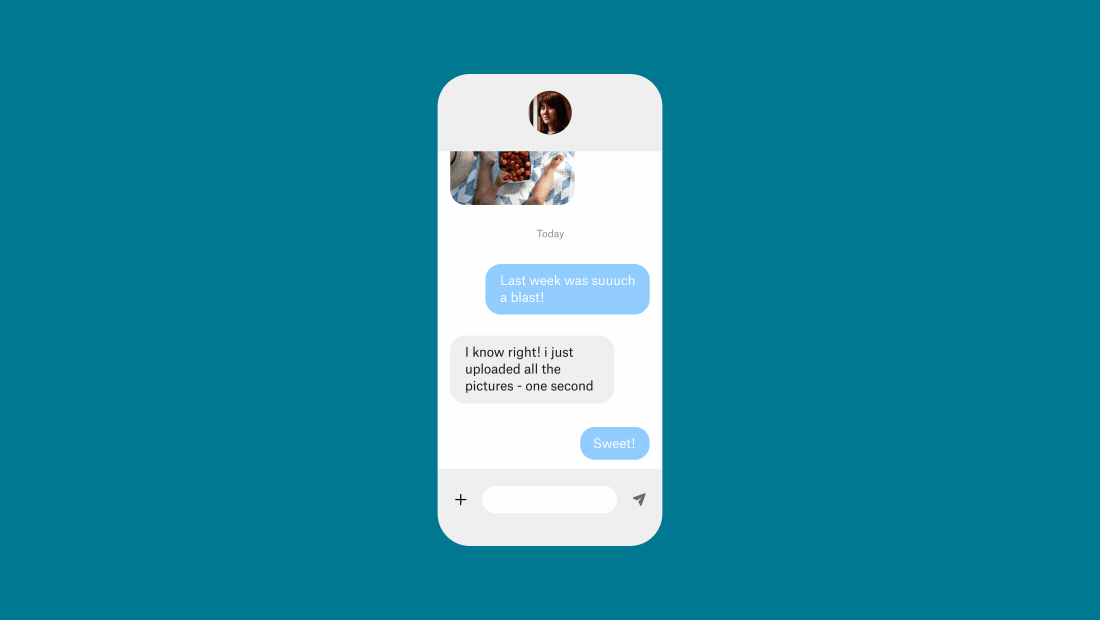
Зачем очищать облачное хранилище?
Автор всемирно известных книг о наведении порядка Мари Кондо советует сохранять вещи, которые вас радуют, и выбрасывать все остальное. Применительно к цифровым данным этот метод не только позволяет оставаться в рамках квот хранения, но и пользоваться файлами с большим удовольствием.
Если вы не научитесь управлять облачным хранилищем, то в один прекрасный день не сможете загружать, редактировать и синхронизировать файлы. В зависимости от того, услугами какого поставщика вы пользуетесь, вы даже можете лишиться своих файлов, если не освободите место.
Попробовать Dropbox или перейти на платный аккаунт
Как освободить место в облачном хранилище?
Не волнуйтесь! Мы расскажем вам, как с легкостью поддерживать порядок и экономить место в облачном хранилище или даже на локальном жестком диске.
1. Удалите ненужные файлы
Иногда самое простое решение — самое лучшее. Самый простой способ освободить место в облачном хранилище — удалить файлы, которые больше не нужны.
Конечно, вручную перебирать гигабайты данных — дело нелегкое. Чтобы упростить задачу, воспользуйтесь этими проверенными способами.
- Сортировка по размеру. Отсортируйте файлы и папки от самых больших к самым маленьким и начните поиск с верхней части списка.
- Сортировка по дате. Вам правда нужен черновик отчета пятилетней давности? Сортировка файлов от самых старых к самым новым позволяет обнаружить ненужные и давно забытые древности.
- Проверка папок с данными приложений. В папках с названиями приложений могут храниться экспортированные файлы и другие данные, поэтому туда обязательно стоит заглянуть.
- Удаление временных файлов. Скачанные файлы, мемы, изображения из групповых чатов — подобная ерунда быстро заполняет память устройства, и ее можно спокойно удалить.
Более подробную информацию об удалении файлов из аккаунта Dropbox см. в Справочном центре Dropbox. А если вы боитесь потерять свои файлы, рекомендуем попробовать Dropbox Backup.
2. Удалите общие файлы, к которым больше не нужен доступ
Общие папки могут сохраняться в вашем онлайн-хранилище, даже когда вы закончили с ними работать. Попробуйте освободить место в хранилище с помощью одного из описанных ниже способов.
iCloud
- Войдите в приложение и выберите папку или файл.
- Нажмите значок добавления аккаунта, который выглядит как человечек со знаком «+» сверху.
- Нажмите Настройки общего доступа. Удалите свою учетную запись и при необходимости учетные записи других пользователей.
Дополнительные сведения см. в статье службы поддержки Apple.
OneDrive
- Войдите в приложение.
- Откройте представление Файлы и выберите папку или файл, для которых нужно отменить общий доступ.
- Выберите Удалить ярлык.
Дополнительные сведения см. в статье службы поддержки Microsoft.
Dropbox
- Войдите в свой аккаунт Dropbox.
- Выберите общую папку, которую следует удалить, и нажмите значок Поделиться.
- Нажмите Доступ есть у [x] пользователей и выберите свое имя в выпадающем списке.
- Нажмите Отменить мой доступ для подтверждения.
Дополнительные сведения см. в статье службы поддержкиDropbox.
3. Приведите в порядок резервные копии
Обеспечить сохранность файлов очень легко, даже если вы ими не пользуетесь. Тем не менее в резервных копиях часто можно найти кучу всего ненужного, что хранится по принципу «на всякий случай» — совсем как дома на антресолях.
Такие сервисы, как iCloud, позволяют с легкостью удалять файлы из резервных копий для экономии места.
- Для этого откройте меню Настройки > Apple ID > iCloud > Управление хранилищем аккаунта > Резервные копии.
- Извлеките важные данные и удалите ненужные резервные копии, сделанные со старых устройств.
- В разделе «Управление хранилищем» удалите все ненужные данные приложений, например, фотографии.
Если ваше облачное хранилище вот-вот переполнится, сделайте резервную копию на компьютере Windows или Mac, чтобы обеспечить безопасность данных вне облака. Данные всегда можно синхронизировать снова, когда в хранилище освободится место.
Если вы нечасто обращаетесь к тем или иным данным, рекомендуем создать архив, чтобы сэкономить на облачном хранилище. Советы по безопасному резервному копированию данных на долгие годы см. в статье «Долгосрочное хранение резервных копий».
Резервное копирование на жесткий диск отлично подходит для архивации папок или файлов. См. статьи «Как создать резервную копию Mac в облаке» и «Как создать резервную копию данных компьютера на базе Windows в облаке», чтобы архивировать файлы из своего аккаунта Dropbox.
4. Перейдите на платный аккаунт
Иногда никаких мер по реорганизации, удалению файлов и настройке параметров недостаточно, чтобы освободить место в облачном хранилище. В этом случае проще всего перейти на новый тарифный план.
Такой вариант решения проблемы, как правило, связан с дополнительными расходами, но если вы уже пользуетесь OneDrive или iCloud, то всегда можете создать бесплатный аккаунт Dropbox Basic и перенести туда часть своих файлов.
А если у вас уже есть аккаунт Dropbox, можно повысить уровень тарифного плана. И не забывайте про бонусы за приглашение друзей. Подробности см. в статье «Сколько места можно получить за приглашение друзей.
5. Поддерживайте порядок в файлах
Упорядоченное хранение файлов и экономия места неизменно окупаются. Вам просто нужно выработать правильные привычки и немного скорректировать свое отношение, чтобы перестать захламлять облачное хранилище.
Вот несколько профессиональных советов для тех, кто ежедневно работает с большими объемами данных.
Используйте простую, четкую структуру папок, чтобы обеспечить видимость файлов и предотвратить их потерю.
- Регулярно очищайте корзину, чтобы удалить ненужные данные: это помогает предотвратить беспорядок и оценить, нужен ли вам тот или иной файл, по методу Мари Кондо.
- Выберите способ именования файлов и придерживайтесь его, чтобы уменьшить ощущение беспорядка и неорганизованности и упростить поиск.
- Удаляйте дубликаты и старые версии файлов, а также другие данные за прошлые периоды, чтобы сэкономить место.
- Используйте приложения для ведения заметок, например Dropbox Paper, чтобы маленькие текстовые файлы не занимали место в облачном хранилище.
Нужно создать фотопроект или коллекцию, но у вас возникли сложности с организацией файлов? Загрузите фотографии или файлы в свой аккаунт Dropbox, чтобы с удобством управлять ими. Дополнительные сведения см. в статье «Как профессионально загружать и систематизировать фотографии в облаке».
Упорядоченное хранение файлов с помощью Dropbox
Dropbox меняет представление об облачном хранилище благодаря простому управлению файлами. Здесь можно создавать рабочие области и централизованно управлять проектами, поэтому при наведении порядка в папках они будут обновляться в фоновом режиме. Попробуйте Dropbox уже сегодня. А если у вас закончится место в хранилище, вы всегда можете перейти на тарифный план более высокого уровня!
